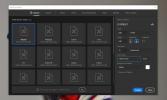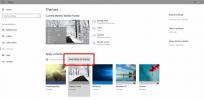Konvertuokite daugialypės terpės failus iš daugiau nei 700 formatų, padalinkite, prisijunkite ir pažymėkite vaizdo įrašus
Daugelis žmonių eikvoja laiką ieškodami nemokamų daugialypės terpės keitiklių, palaikančių daugybę failų formatų, tačiau vis dar nežinantys, kurį iš jų pasirinkti. Nors mes apžvelgėme daugybę žiniasklaidos keitiklių, įskaitant Okselonas, „Convertidor De“ vaizdo įrašai ir „HandBrake“ pagrindu „HB Batch Encoder Mk2“ ir „Rankinio stabdžio paketinis kodavimo įrenginys“, visada stengiamės rasti daugiau medijos keitiklių, galinčių greitai konvertuoti garso ir vaizdo įrašus. Video to Video Converter yra vienas iš tokių įrankių, kurie perėjo mano kelią ir atrodė be galo verta juos naudoti. Tai išsiskiria tuo, kad palaiko daugybę išvesties formatų; kūrėjo teigimu, virš 700. Jis gali konvertuoti tiek garso, tiek vaizdo failus, įskaitant AVI, MPEG4, XVID, MPEG2, MOV, MKV, FLV, SWF, 3GP, GIFF, DIV, MP3, AAC, AC3, WAV, M4A, FLAC, 3GPP ir dar daugiau. Kartu su laikmenos konvertavimu programinė įranga gali atlikti vaizdo padalijimo ir sujungimo operacijas, taip pat įrašyti vaizdo įrašus į optinius diskus.
Programa siūlo paprastą sąsajos dizainą, o peržiūros skyrius yra dešinėje šoninėje juostoje. Norėdami atlikti daugialypės terpės konvertavimą, spustelėkite Pridėti vaizdo įrašą įrankių juostoje naršyti po failus. Programa leidžia pridėti ir garso, ir vaizdo failus, nors vardo taškai nurodo tik vaizdo įrašą.
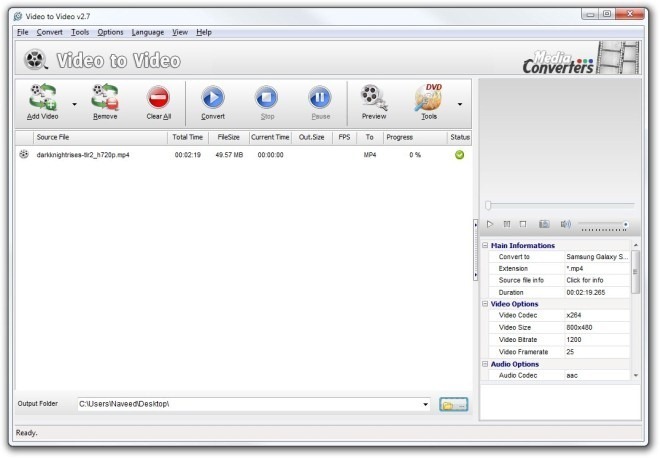
Pasirinkę failus, Vaizdo įrašų nustatymai pasirodo langas. Šiame lange yra didelis rinkmenų formatų ir išankstinių nustatymų rinkinys. Jame yra įvairių skirtukų, kuriuose yra iš anksto sukonfigūruoti profiliai. Pavyzdžiui, „Apple“ skirtuke yra visi „iDevices“. Taip pat „Android“ skirtuke yra beveik visi pagrindiniai rinkoje esantys „Android“ išmanieji telefonai. Dešinėje esančiame informacijos skydelyje galite sužinoti apie su pasirinktu profiliu susietus parametrus, pavyzdžiui, optimalias vaizdo ir garso konfigūracijas. Pasirinkę formatą, spustelėkite Gerai, po to - Paversti pagrindiniame lange, kad pradėtumėte procesą.

Pagrindinio lango įrankių juostoje taip pat yra a Įrankiai mygtuką, kuris rodo papildomas anksčiau minėtas funkcijas. Čia galite pasiekti failų padalijimas ir prisijungimas ir įrašyti failą į diską funkcijos.
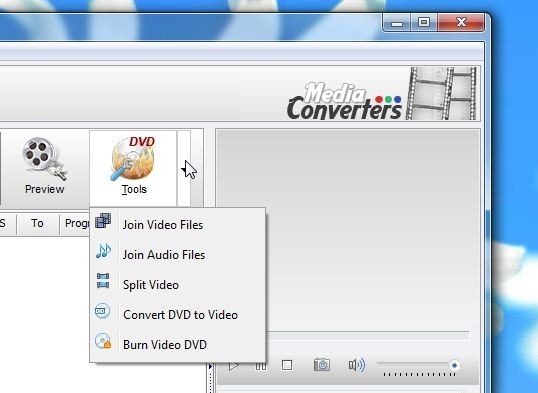
Padalinti vaizdo failą yra gana lengva; Spustelėkite meniu Failas, kad pridėtumėte šaltinio failą, tada nurodykite Pradėti ir Galas norimi apipjaustyti skyriaus taškai. Paspaudus Gerai grąžins jus į Vaizdo įrašų nustatymai langas, kuriame yra formato profiliai.
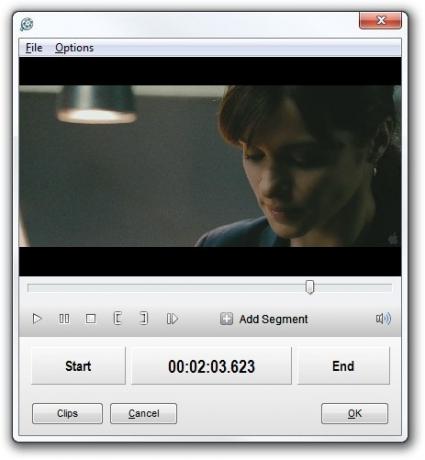
Galite spustelėti Nustatymai meniu Parinktys, norėdami pasiekti „Nustatymų“ skydą. Tai leidžia nustatyti kai kurias su programa susijusias parinktis. Pvz., Galite pridėti vandens ženklo atvaizdą prie konvertuotų failų ir keletą jų sureguliuoti Subtitraisusijusius nustatymus.

Apskritai, „Video To Video Converter“ yra daugialypės terpės konvertavimo įrankis, turintis daug funkcijų, neabejotinai turintis galimybę. Jis veikia „Windows XP“, „Windows Vista“, „Windows 7“ ir „Windows 8“.
Atsisiųskite „Video To Video Converter“
Paieška
Naujausios žinutės
Balto fono pašalinimas su „Kill White“ [„Photoshop“ papildinys]
Yra keletas būdų, kaip pašalinti baltą foną, įskaitant maskavimą ar...
Kaip konvertuoti vaizdus iš CMYK į RGB režimą
Kai naudojate vaizdų rengyklę, pvz., „Photoshop“ ar „Gimp“, turite ...
Kaip importuoti ir eksportuoti temas „Windows 10“
Galite sukurti pasirinktinės temos „Windows 10“. Tai gana paprastas...

![Balto fono pašalinimas su „Kill White“ [„Photoshop“ papildinys]](/f/c97439615c9758cd905ad6efced6a55d.jpg?width=680&height=100)